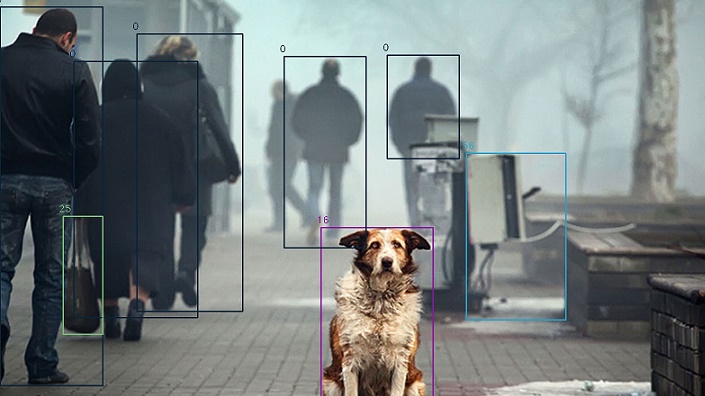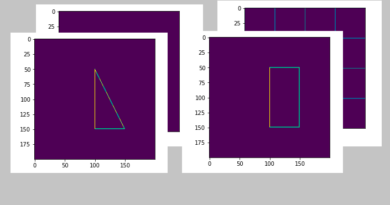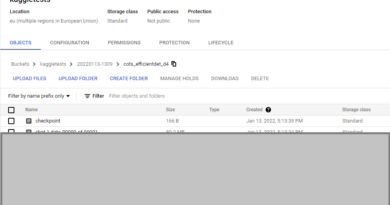NVIDIA Triton Inference Server — запуск на Ubuntu
NVIDIA Triton Inference Server представляет собой веб-сервер, на котором запускаются модели распознавания образов. Доступ через http(s) и возможен через GRPC. Посмотрим, как можно поднять этот сервер, используя docker.
Требования к установленным пакетам на Ubuntu 22.04:
- NGC Cli
- Docker 1.5.2
- nvidia-docker
- graphics-driver и CUDA.
Клонируем Git репозиторий Triton:
git clone https://github.com/triton-inference-server/server.git
Из клонированного репозитория запускаем команду для загрузки моделей:
~/server/docs/examples$ ./fetch_models.sh
Дальше нужно загрузить нужный докер - смотрим нужную нам версию тут:
https://docs.nvidia.com/deeplearning/triton-inference-server/release-notes/rel-23-12.html#rel-23-12
Запускаем docker:
sudo docker run --gpus=1 --rm -p8000:8000 -p8001:8001 -p8002:8002 -v/home/ubuntu/server/docs/examples/model_repository:/models nvcr.io/nvidia/tritonserver:23.12-py3 tritonserver --model-repository=/models
Должен в конце выдать такой результат:
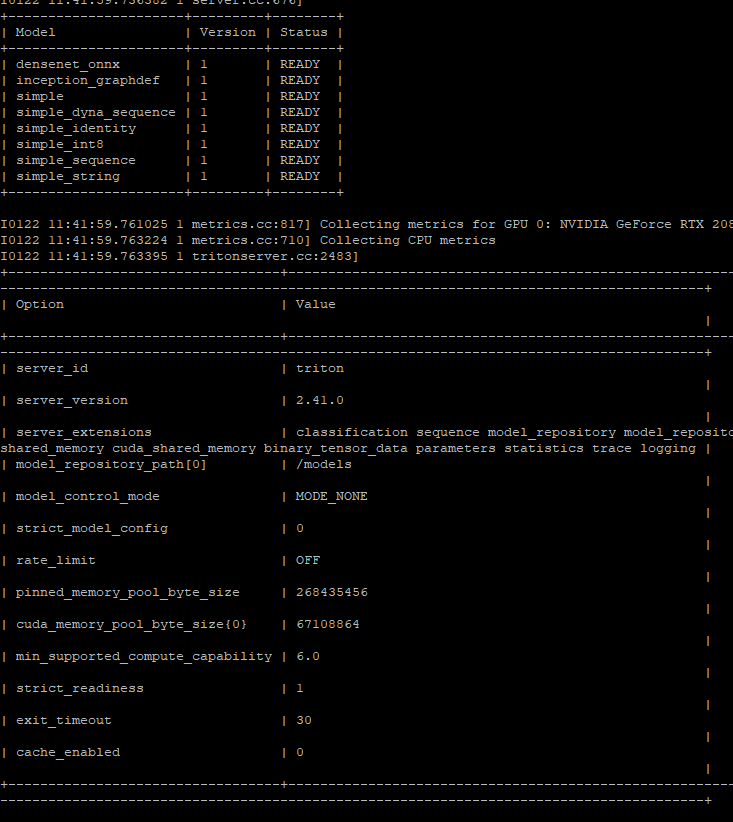
Если хотим запустить docker в фоне, то не забываем ключ -d
sudo docker run --gpus=1 -d --rm -p8000:8000 -p8001:8001 -p8002:8002 -v/home/ubuntu/server/docs/examples/model_repository:/models nvcr.io/nvidia/tritonserver:23.12-py3 tritonserver --model-repository=/models
После которой можно посмотреть состояние докеров с помощью:
sudo docker ps -a

И если надо, то зайти в готовый docker, указав ID контейнера:
sudo docker exec -it e65f17743d60 /bin/bash
Должна появиться командная строка в контейнере тритона:
root@e65f17743d60:/opt/tritonserver#
Но это нужно только для проверки работоспособности и если вы там наберете exit, то docker закроется. Извне докера trition проверяем его работу:
curl -v localhost:8000/v2/health/ready
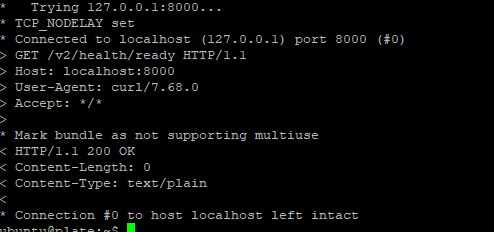
Далее для тестирования загрузим примеры:
sudo docker pull nvcr.io/nvidia/tritonserver:21.12-py3-sdk
И запускаем докер:
sudo docker run -it --rm --net=host nvcr.io/nvidia/tritonserver:21.12-py3-sdk
В нем набираем команду:
/workspace/install/bin/image_client -m densenet_onnx -c 3 -s INCEPTION /workspace/images/mug.jpg
Которая возвращает нам результат классификации:
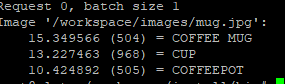
Развертывание Yolo8
Тритон может использовать модели разных фреймворков, в том числе TensorRT. В примере покажем, как использовать модели ONNX.
Сначала нужно получить из pt ONNX, что делается просто:
from ultralytics import YOLO
# Load a model
model = YOLO('yolov8n.pt') # load an official model
# Export the model
onnx_file = model.export(format='onnx', dynamic=True)
Затем создаем файл config.pbtxt:
name: "yolov8n"
platform: "onnxruntime_onnx"
max_batch_size : 0
input [
{
name: "images"
data_type: TYPE_FP32
dims: [ 1, 3, 640, 640 ]
}
]
output [
{
name: "output0"
data_type: TYPE_FP32
dims: [ -1, -1, -1 ]
}
]
Если бы использовали TensorRT, то конфигурационный файл был бы таков:
name: "yolov8n"
platform: "tensorrt_plan"
max_batch_size : 0
input [
{
name: "images"
data_type: TYPE_FP16
dims: [ -1, 3, 640, 640 ]
}
]
output [
{
name: "output0"
data_type: TYPE_FP16
dims: [ -1, 84, 8400 ]
}
]
В model-repository (в нашем примере он находится в папке gitа Tritoна - ~/server/docs/examples) создаем новую папку yolov8n. Внутри нее должно быть так:
yolov8n/
1/
model.onnx
config.pbtxt
Запускаем докер для тест - модель должна быть готова к использованию:
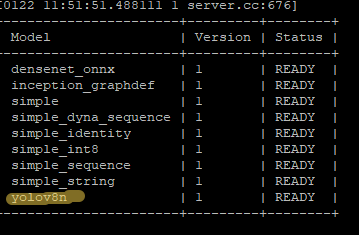
Теперь из клиента проверяем запущенный контейнер, для этого нужно установить:
pip install tritonclient[all]
Ну и простенький пример теста модели test.py:
import tritonclient.http as httpclient
import numpy as np
import time
client = httpclient.InferenceServerClient(url="0.0.0.0:8000")
inputs = httpclient.InferInput("images", [1,3,640,640], datatype="FP32")
outputs = httpclient.InferRequestedOutput("output0", binary_data=True)
inf_time = 0
for _ in range(10):
img = np.random.randn(1, 3, 640, 640).astype(np.float32)
inputs.set_data_from_numpy(img, binary_data=True)
# Inference
start_time = time.time()
res = client.infer(model_name="yolov8n", inputs=[inputs], outputs=[outputs]).as_numpy('output0')
end_time = time.time()
inf_time += (end_time - start_time)
print(f"inference time: {inf_time/10 * 1000:.3f} ms")
print(f"input shape: {img.shape}")
print(f"output shape: {res.shape}")
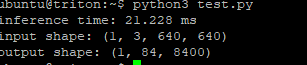
Инференс работает, но хорошо бы получить изображение и результат. Поэтому усложняем пример:
import tritonclient.http as httpclient
import numpy as np
import time
import cv2
colors = np.random.uniform(0, 255, size=(88, 3))
def draw_bounding_box(img, class_id, confidence, x, y, x_plus_w, y_plus_h):
label = str(class_id)
color = colors[class_id]
cv2.rectangle(img, (x, y), (x_plus_w, y_plus_h), color, 2)
cv2.putText(img, label, (x - 10, y - 10), cv2.FONT_HERSHEY_DUPLEX, 0.7, color, 1)
return img
client = httpclient.InferenceServerClient(url="0.0.0.0:8000")
inputs = httpclient.InferInput("images", [1,3,640,640], datatype="FP32")
outputs = httpclient.InferRequestedOutput("output0", binary_data=True)
inf_time = 0
original_image = cv2.imread("sobaki01.jpg")
print(original_image.shape)
scale_x = original_image.shape[1] / 640
scale_y = original_image.shape[0] / 640
resize = cv2.resize(original_image, (640, 640))
img = resize[np.newaxis, :, :, :] / 255.0
img = img.transpose((0, 3, 1, 2)).astype(np.float32)
inputs.set_data_from_numpy(img, binary_data=True)
# Inference
start_time = time.time()
res = client.infer(model_name="yolov8n", inputs=[inputs], outputs=[outputs]).as_numpy('output0')
end_time = time.time()
inf_time += (end_time - start_time)
print(f"inference time: {inf_time * 1000:.3f} ms")
print(f"input shape: {img.shape}")
print(f"output shape: {res.shape}")
# Post Processing
outputs = np.array([cv2.transpose(res[0].astype(np.float32))])
rows = outputs.shape[1]
boxes = [
scores = [
class_ids = [
for i in range(rows):
classes_scores = outputs[0][i][4:]
(minScore, maxScore, minClassLoc, (x, maxClassIndex)) = cv2.minMaxLoc(classes_scores)
if maxScore >= 0.25:
box = [
outputs[0][i][0] - (0.5 * outputs[0][i][2]), outputs[0][i][1] - (0.5 * outputs[0][i][3]),
outputs[0][i][2], outputs[0][i][3]]
boxes.append(box)
scores.append(maxScore)
class_ids.append(maxClassIndex)
result_boxes = cv2.dnn.NMSBoxes(boxes, scores, 0.25, 0.45, 0.5)
for i in range(len(result_boxes)):
index = result_boxes[i]
box = boxes[index]
original_image = draw_bounding_box(original_image, class_ids[index], scores[index], round(box[0] * scale_x), round(box[1] * scale_y),
round((box[0] + box[2]) * scale_x), round((box[1] + box[3]) * scale_y))
cv2.imwrite("sobaki01out.jpg",original_image)
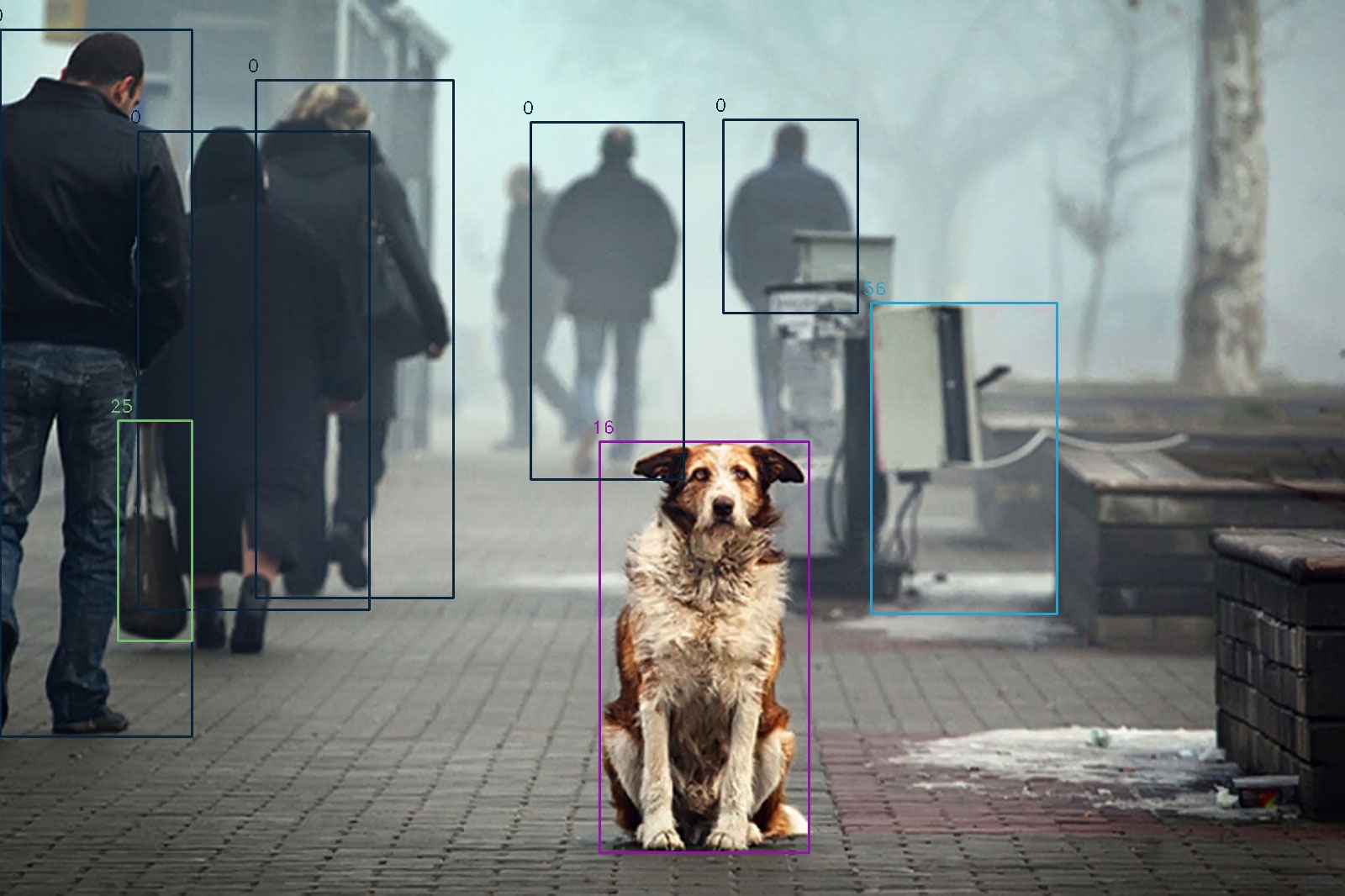
На этом все. Также можете посмотреть этот материал по данной теме:
https://blog.kubwa.co.kr/yolov8-with-tensorrt-nvidia-triton-server-f6aa900a53b8